ServBay PHP 문제 해결: ImageMagick 오류와 대용량 파일 업로드 속도 저하 등 자주 발생하는 이슈 해결 가이드
ServBay는 개발자에게 다양한 버전의 PHP와 풍부한 확장 기능을 지원하는 편리한 로컬 웹 개발 환경을 제공합니다. ServBay는 안정적인 서비스를 지향하지만, 실제 개발 시 PHP 서비스 또는 특정 확장 모듈과 관련된 문제를 만나는 경우가 있습니다.
이 문서는 ServBay에서 자주 발생하는 PHP 관련 문제를 진단하고 해결하는 데 도움이 되는 안내서로, 특히 ImageMagick 확장 오류와 PHP 이용 대용량 파일 업로드 시 속도 저하 현상을 집중적으로 다루며, 세부적인 점검/해결 절차를 제공합니다.
자주 발생하는 PHP 문제 및 해결 방안
아래는 PHP 및 확장 모듈에서 자주 발생하는 문제와 대응 방법입니다.
ImageMagick "number of supported formats: 0" 오류
문제 설명:
일부 ServBay 사용자는 ImageMagick PHP 확장 사용 시 다음과 같은 오류를 겪을 수 있습니다:
ImageMagick number of supported formats: 01
이 메시지는 ImageMagick 라이브러리가 이미지 포맷 지원이 올바르게 로드되지 않았음을 의미합니다.
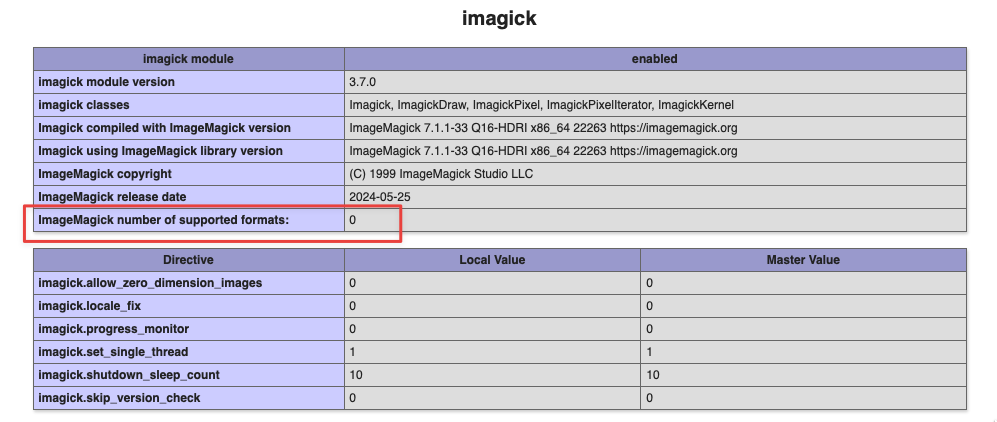
해결 방법:
이 문제는 주로 ServBay Runtime에서 제공하는 라이브러리와 관련이 있습니다. 다음 절차를 따라주세요:
- ServBay 앱을 엽니다.
- 왼쪽 네비게이션 바에서
패키지(Packages)를 선택합니다. - 오른쪽의 패키지 목록에서
ServBay Runtime을 찾고 선택합니다. ServBay Runtime이 반드시 설치되어 있으며 버전이1.0.20또는1.1.20이상인지 확인하세요. 버전이 낮은 경우, 업그레이드 버튼을 클릭하여 최신 버전으로 업데이트하세요.ServBay Runtime업그레이드 후, 사용 중인 PHP 서비스(예: PHP 8.1, PHP 8.2 등)를 재시작하세요.
원리 설명: ServBay Runtime 패키지는 ServBay 내부 구성요소와 여러 PHP 확장에서 사용하는 공유 라이브러리를 제공합니다. Runtime을 업데이트하면 최신 버전의 라이브러리를 설치할 수 있어, ImageMagick이 파일 포맷 지원을 제대로 인식하지 못하는 문제를 해결할 수 있습니다.
PHP 대용량 파일 업로드 시 속도 저하
문제 설명:
Tus-PHP 기반 서비스, NextCloud 등 PHP 애플리케이션으로 1GB를 초과하는 대용량 파일 업로드 시 속도가 현저하게 느려지는 현상이 일부 사용자에게 발생할 수 있습니다.
이 문제는 php-fpm의 프로세스 처리 방식과 파일 분할 전송(Chunked Transfer Encoding) 간 상호작용에서 비롯될 수 있습니다.
해결 방법:
다음 방법을 적용해 대용량 파일 업로드 성능을 개선할 수 있습니다:
php-fpm의
pm.max_children값 증가ServBay의 기본 php-fpm 설정에서
pm.max_children(최대 하위 프로세스 수)은 보통10으로 설정되어 있습니다. 동시 요청이 많거나, 긴 시간 동안 프로세스를 점유하는 대용량 업로드와 같이 자원이 오래 필요할 경우 이 수치가 병목이 될 수 있습니다.필요에 따라 이 값을 적절히 늘려주세요. 또
pm설정(pm = dynamic또는pm = ondemand)이 시스템에 적합한지 확인합니다.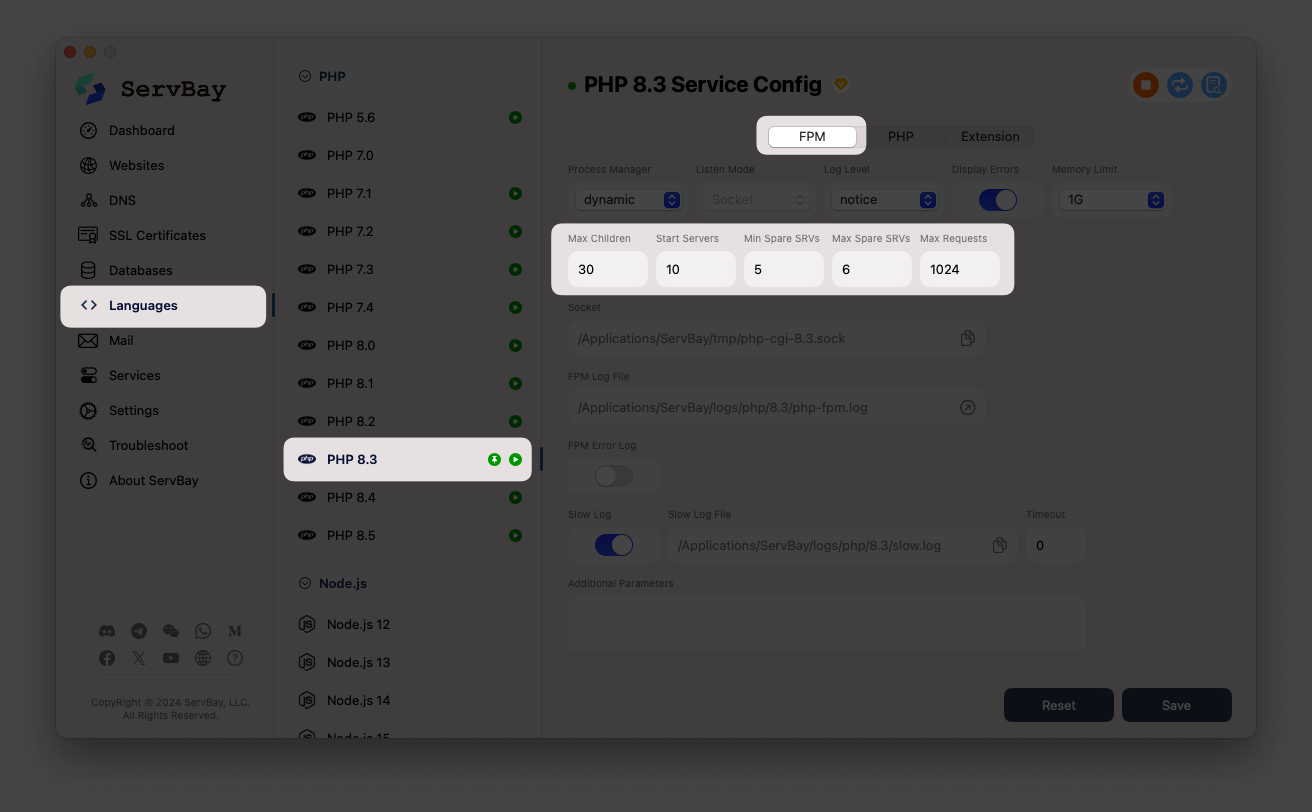
실행절차:
- ServBay의 왼쪽 메뉴에서 사용하는 PHP 버전(예: PHP 8.2)을 선택합니다.
- 우측의
Configuration버튼을 클릭합니다. php-fpm.conf파일을 찾아 엽니다.pm.max_children을 검색하고 값을 수정합니다.- 파일 저장 후 해당 PHP 서비스를 재시작합니다.
원리 설명: 하위 프로세스 수를 늘리면 php-fpm이 동시에 더 많은 요청을 처리할 수 있습니다. 대용량 업로드처럼 단일 프로세스가 오랜 시간 점유되는 작업이 있을 때, 프로세스가 넉넉하면 큐 대기가 줄고 처리 효율이 높아집니다.
파일 분할 전송(Chunked Transfer) 비활성화 (애플리케이션 코드 측, ServBay 설정 권장 안 함)
코드단에서 이 방식 사용 중지를 적용하는 것은 권장되지 않습니다. 분할 전송 기능을 이용하는 애플리케이션에는 영향이 있을 수 있습니다. 그러나 특정 상황에서는 클라이언트나 서버 코드에서 분할 전송을 비활성화/최적화하여 php-fpm과의 처리 병목을 해소하는 방법도 고려할 수 있습니다.
웹 서버(Nginx/Caddy)의
fastcgi_request_buffering파라미터 확인 및 조정Nginx 또는 Caddy 웹 서버가 php-fpm에 요청을 프록시할 때
fastcgi_request_buffering설정이 영향을 줄 수 있습니다.Nginx: Nginx 기본값은
fastcgi_request_buffering on;입니다. 즉, 업로드 파일을 서버가 모두 수신한 뒤에 php-fpm으로 한번에 전달합니다. 대용량 파일의 경우, php-fpm이 실제로 데이터를 받기 전까지 상당한 지연이 생길 수 있습니다.fastcgi_request_buffering off;로 조정하면 데이터를 받는 즉시 php-fpm에 스트리밍할 수 있어 대용량 업로드에 효과적입니다.nginxlocation ~ \.php$ { # ... 기타 fastcgi 설정 ... fastcgi_request_buffering off; # 이 줄을 추가/수정 # ... }1
2
3
4
5Caddy: Caddy의
php_fastcgi명령은 기본적으로fastcgi_request_buffering off와 유사하게 요청 바디를 스트리밍 처리합니다. 만약 커스텀reverse_proxy로 FPM에 전달한다면 추가 버퍼링이 적용되지 않도록 확인하세요.
실행절차:
- ServBay 왼쪽 메뉴에서 사용 중인 웹 서버(Nginx 또는 Caddy)를 선택합니다.
- 우측의
Configuration버튼을 클릭합니다. - 메인 설정 파일(
nginx.conf또는Caddyfile)을 찾고 엽니다. - PHP 요청을 처리하는
location블록(Nginx) 또는php_fastcgi블록(Caddy)에서fastcgi_request_buffering off;를 추가/수정합니다. - 파일 저장 후 해당 웹 서버 서비스를 재시작합니다.
기타 관련 점검 항목:
- PHP 설정(
php.ini) 확인:upload_max_filesize,post_max_size,memory_limit등의 값이 충분히 커서 원하는 파일 크기를 지원하는지 먼저 점검하세요. 이들이 부족하면 업로드 자체가 실패할 수 있으며, 이는 속도 문제라기보다 발생 빈도가 높은 실패 원인입니다. - 로그 파일 확인: 웹 서버(Nginx/Caddy) 에러 및 액세스 로그, 그리고 PHP-FPM 에러 로그를 확인하세요. 요청 처리 중 발생한 구체적인 오류와 예외가 기록되며, 문제 진단에 중요한 자료가 됩니다. PHP 에러 로그 위치는 보통
php.ini의error_log설정에서 지정합니다.
PHP 문제 공통 진단 가이드
ServBay에서 PHP 문제 발생 시 다음의 기본 점검 절차를 참고하세요:
- PHP 버전 및 확장 확인: 애플리케이션이 호환되는 PHP 버전과 필요한 확장(ImageMagick, GD, MySQLi 등)이 ServBay에서 활성화되어 있는지 점검하세요.
phpinfo()함수를 포함한 PHP 파일을 만들어 브라우저에서 접속하면, 상세 환경 정보를 볼 수 있습니다. - ServBay 서비스 상태 확인: 사용하는 PHP 서비스(예: PHP 8.2), 웹 서버(Nginx 또는 Caddy), 그리고 데이터베이스(MySQL, PostgreSQL 등)를 포함해 관련 서비스가 모두 정상 동작 중인지 확인하세요.
- 오류 로그 확인: 문제 진단의 핵심 단계입니다.
- PHP 에러 로그:
php.ini의error_log에서 지정한 파일을 확인하세요. 개발 환경에서는display_errors를 반드시On, 운영 환경에서는 보통Off로 설정하며,log_errors도On이어야 합니다. - 웹 서버 로그: Nginx나 Caddy 에러 로그 역시 확인 필요합니다. 일반적으로 ServBay 설치 경로 내
logs폴더 또는 웹 서버 설정 파일에 명시되어 있습니다. - ServBay 앱 로그: ServBay 애플리케이션 자체의 로그도 핵심 이벤트나 실행 오류를 기록할 수 있습니다.
- PHP 에러 로그:
- 테스트 환경 단순화: 가능하다면 복잡한 애플리케이션이 아니라, 단일 PHP 파일 등 최소화된 환경에서 동일 증상을 재현해보세요. 이를 통해 코드 자체의 영향을 배제할 수 있습니다.
- ServBay 공식 문서 및 커뮤니티 활용: 공식 문서와 사용자 커뮤니티는 자주 발생하는 문제의 해결방안을 얻을 수 있는 좋은 자료입니다.
결론
본 문서에서는 ServBay 환경에서 자주 나타나는 ImageMagick 포맷 지원 오류 및 대용량 파일 업로드 속도 저하 문제의 구체적인 진단 및 해결 절차를 안내하였으며, 전반적인 PHP 트러블슈팅 팁도 추가로 정리했습니다. ServBay Runtime 버전 점검, php-fpm 프로세스 관리 설정 조정, 웹 서버 버퍼 설정 변경, 그리고 로그 꼼꼼히 확인 등 대다수 PHP 문제는 위 절차만으로 해결할 수 있습니다. 만약 문제가 지속된다면 로그 정보를 기반으로 추가 분석을 시도하거나, 커뮤니티에 도움을 요청해보시기 바랍니다.

